

|
Microsoft Office是由Microsoft(微软)公司开发的一套办公软件套装。常用组件有 Word、Excel、PowerPoint等。Microsoft Office是一套由微软公司开发的办公软件,它为 Microsoft Windows 和 Mac OS X而开发。 ?“没有工具指引的日规划是不完美的。” 上一期里提到,我们在用OneNote进行日程管理时,最好就按25分钟进行基本的任务计划。 这个就必然要涉及一个小小的记录时间的要求。 在更早的发文里, 即《有什么好用的时间统计APP?》已经提到过两个自己一直在用的时间统计的APP。 按理说,番茄钟本质上其实也是时间。 有小伙伴可能就要问了, 原来推荐的时间统计APP就不能当做番茄钟来用吗? 当然是可以的,其实有的做的还不错。 比如iHour,就能很方便的实现按25min倒计时。 不就是一个简单的番茄钟吗? 但这期还是和之前的有所不同,因为,需求点不一样。 因为,我想达到一个基本的需求,就是在电脑面前工作的时候,不要碰手机,但要有效的提升效率。 即以提升效率为主,而不是量化我们的任务目标为主。 何况,我们工作或者学习中的琐事,未必都要进行时间的准确量化。 更多的情况,就是为了有效提升效率,完成一件件的小事。 因此,本期推荐的番茄钟就是PC端的,不是手机上的。 先推荐第一个番茄计时工具: 1.系统自带的闹钟和时钟 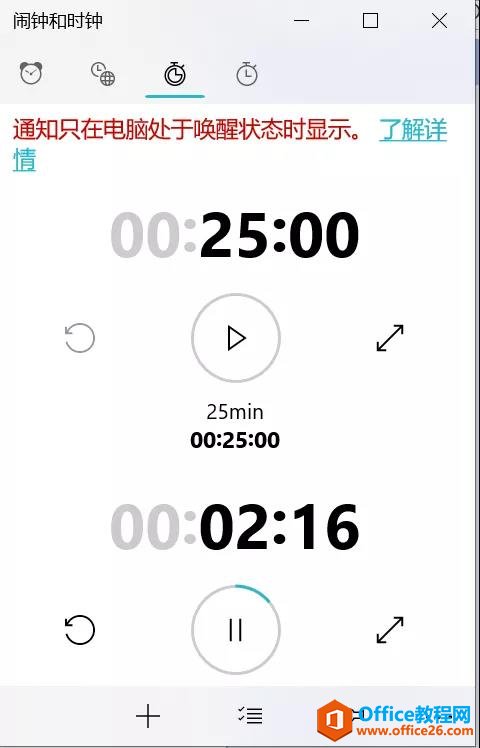 对,你没看错,就是window自带的小闹钟。 足够简单,就在计时器里简单设置一下就行。 操作也很容易,点击开始,就开始倒计时。 时间到了,跳出弹窗,有个提示。 我们可以自己定义一个学习25min的计时番茄,再配上一个休息的5min的休息时间即可。 别嫌简单,其实,不瞒各位,我公众号里绝大多数发文都是这个小计时器督促着完成的。 但这个计时器有个不太方便地方,就是不能将计时和休息时间结合起来。 于是,我还会采用下一个好用的番茄计时器。 2.focusbooster 上图: 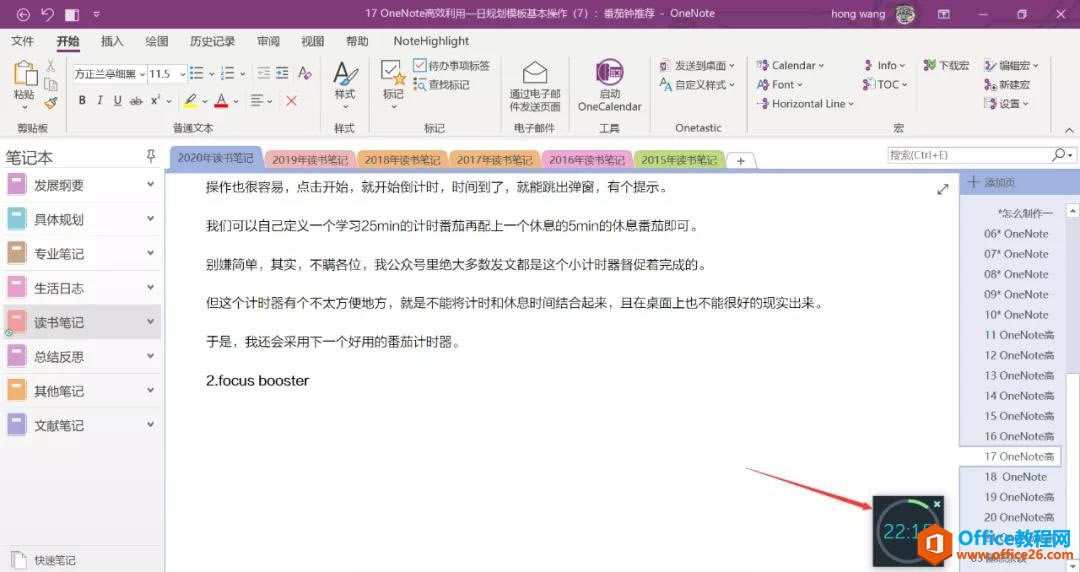 就是右下角那个正方形的小黑框。 设置界面也很简约。 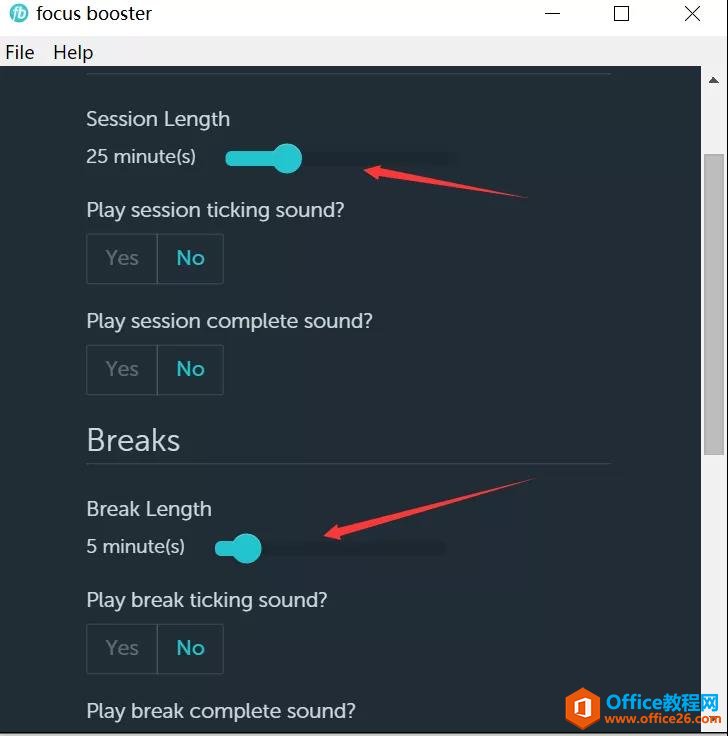 设置25min学习时间和5min的休息时间。 一个番茄时间结束后,会自动的进入到休息时间中去。 当然了,也可以根据自己的学习节奏来,设置不同的学习时间和休息时间。 这个软件可以注册一个账号。 网站上能根据你自己日常的完成情况有个基本的统计分析。 但这个统计功能还是有限制,尤其是完成的番茄钟数量较大时,就不能进行统计了。 我就是用来做个简单的桌面计时,对于统计功能不是太上心,也就没怎么管了。 这个小番茄能在桌面显示时间倒计时的情况,也能直接进入到休息时间,还是挺方便的。 以上,就是本期推荐的在日规划中,两个比较好用的番茄计时器。 大家根据自己的情况,尽快用起来吧。 OneNote 推荐下日规划里好用的番茄钟!的下载地址:Office办公软件是办公的第一选择,这个地球人都知道。Microsoft Office 2010的新界面简洁明快,标识也改为了全橙色。 |
温馨提示:喜欢本站的话,请收藏一下本站!